Google Forms vs SurveyMonkey Quale strumento di indagine è adatto a te?
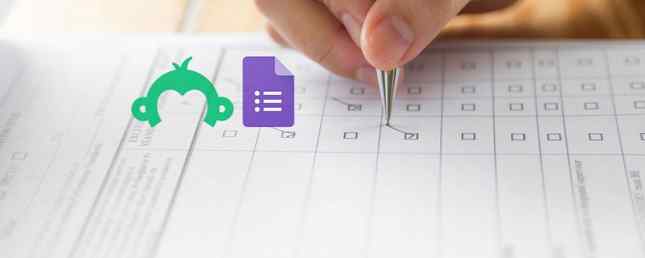
Quando si desidera creare un semplice sondaggio, è possibile trovare una varietà di opzioni online. Alcuni, come Google Surveys, offrono ottime funzionalità. Ma molti vengono con un cartellino del prezzo che può diventare piuttosto pesante.
Google Forms e SurveyMonkey sono due popolari strumenti online che ti consentono di progettare sondaggi di base a costi minimi o nulli. Per i questionari aziendali, personali e educativi, ognuno di essi ha le proprie offerte.
Se hai bisogno di aiuto per decidere tra i due, questo confronto tra Google Forms e SurveyMonkey dovrebbe rispondere alle tue domande.
Nozioni di base sui prezzi
Sei solo nel mercato per uno strumento gratuito o sei disposto a pagare per funzionalità extra?
Google Forms è completamente gratuito indipendentemente dal design, dal numero di domande o dall'ammontare delle risposte. Puoi creare tutti i sondaggi che desideri, salvarli tutti e trasformarli in modelli da riutilizzare. Se desideri un'opzione completamente gratuita, Google Forms è una scelta eccezionale.
SurveyMonkey ha sia piani gratuiti che a pagamento. La buona notizia è che per semplici sondaggi di 10 domande con 100 risposte, il piano di base gratuito è l'ideale. Inoltre, puoi creare sondaggi illimitati.
I piani a pagamento offerti da SurveyMonkey sono basati sull'abbonamento e ci sono alcune altre opzioni:
- Il piano standard ti offre sondaggi illimitati e domande con 1.000 risposte.
- Il piano di vantaggio fornisce tutti questi elementi in numeri illimitati, oltre all'esportazione di dati e alla logica di rilevamento.
- Il piano Premier ti offre ciò che c'è negli altri piani insieme a funzionalità extra come la logica di rilevamento avanzata e sondaggi multilingue.
Come decidere: Se hai davvero bisogno di tutte le campane e fischietti, SurveyMonkey è quello che controlla. Ma se vuoi utilizzare uno strumento gratuito per i sondaggi di base, continua a leggere per ulteriori confronti.
Opzioni del modello
Parliamo molto dei template e questo perché questi pratici avviatori ti permettono di fare le cose più velocemente.
Google Forms dispone di modelli ordinati per personale, lavoro e formazione, ma in qualche modo limitati. Con poco più di 15 modelli tra cui scegliere, la selezione non è enorme. Ma una cosa da tenere a mente è che puoi modificare qualsiasi modello che scegli per soddisfare il tuo particolare sondaggio.

SurveyMonkey, d'altra parte, offre oltre 150 modelli. Con opzioni come assistenza sanitaria, ricerche di mercato e organizzazioni no-profit, ne troverai sicuramente una qui. Proprio come con Google Forms, puoi modificare qualsiasi modello che scegli. Tuttavia, con così tanti tra cui scegliere, potrebbe essere necessario apportare solo alcune modifiche.

Come decidere: Quando si tratta di modelli, dipende davvero dalle tue esigenze specifiche. Ricorda, un modello dovrebbe aiutarti a creare ciò di cui hai bisogno in modo rapido e semplice. Se sono necessarie troppe modifiche, come con le scelte limitate di Google Form, potresti stare meglio con SurveyMonkey o anche partire da zero.
Facilità d'uso e funzionalità
Sia Google Forms che SurveyMonkey offrono opzioni per creare il tuo sondaggio da zero senza un modello.
Creazione di un sondaggio in Google Forms
Assegna un nome al modulo, titola il sondaggio e quindi inizia ad aggiungere domande. Queste funzioni sono prontamente disponibili nella parte destra del sondaggio:
- Aggiungi una domanda: Fai clic per aggiungere domande e selezionare il tipo di risposta come caselle di controllo, scala lineare o risposta breve.
- Aggiungi un titolo e una descrizione: Scrivi la tua domanda e inserisci una spiegazione o istruzioni se necessario.
- Aggiungi un'immagine: Carica, inserisci un URL, cerca su Google o scegli un'immagine dal tuo account Google Drive.
- Aggiungi un video: Inserisci un URL o cerca YouTube per un video.
- Aggiungi una sezione: Aggiungi sezioni per organizzare il sondaggio per argomento o tipo di domanda. Quindi trascina per riorganizzare se necessario.

Puoi applicare un colore al tuo sondaggio con tavolozza in alto e tutte le modifiche vengono salvate automaticamente in Google Drive.
Creazione di un sondaggio in SurveyMonkey
Dai un nome al tuo sondaggio, seleziona una categoria per esso e poi passa a personalizzarlo. Con i seguenti elementi sul lato sinistro dello schermo, puoi creare il sondaggio esatto di cui hai bisogno.
- Question Bank: Cerca le domande, scegli tra quelle consigliate o seleziona per categoria. Puoi anche creare la tua domanda con la dicitura desiderata.
- Costruttore: Scegli il tipo di domanda come scelta multipla, scala di valutazione, testo o classifica.
- Temi: Esplora temi che aggiungono un tocco di colore o uno sfondo fotografico completo.
- Logica: Applica le opzioni logiche come salta pagina, randomizzazione domanda o variabili personalizzate.
- Opzioni: Aggiungi un logo, barra di avanzamento, asterischi richiesti o numeri di domanda.
- Stampare: Scegli il tuo stile di stampa, l'orientamento e le dimensioni della pagina.

Con SurveyMonkey, puoi aggiungere elementi con un clic, utilizzare il trascinamento della selezione e ottenere aiuto con i prompt dello schermo a portata di mano.
Come decidere: Entrambi gli strumenti sono semplici da usare e intuitivi per la maggior parte. Ma è facile vedere che SurveyMonkey offre molte funzioni utili che Google Forms non offre. In particolare, la Banca delle domande fornisce assistenza per le domande di formulazione e le opzioni di logica offrono la flessibilità necessaria per controllare il completamento del sondaggio.
Revisione delle risposte
Altrettanto importante quanto le domande del sondaggio sono le sue risposte. Vorresti un modo semplice per visualizzare, salvare e analizzare quei risultati.
Google Forms Responses
Puoi verificare le tue risposte in Moduli Google nella stessa pagina del sondaggio. Basta fare clic sul risposte scheda in alto. Puoi rivedere un rapido Sommario delle tue risposte con barra e grafici a torta. Se vuoi vedere ciascuna risposta separatamente, fai clic su Individuale pulsante.
Caratteristiche aggiuntive
- Usa il comodo cursore per disattivare la ricezione delle risposte.
- Fai clic su un pulsante semplice per visualizzare le risposte in Fogli Google.
- Scarica le risposte come file CSV.
- Stampa tutte le risposte.
- Ricevi notifiche via email per nuove risposte.

Google Forms semplifica la revisione delle risposte ai sondaggi e il loro download per ulteriori analisi. Inoltre, dai un'occhiata ai suggerimenti per migliorare il tasso di risposta dei moduli Google Un modo per migliorare i tassi di risposta dei moduli Google Un modo per migliorare i tassi di risposta dei moduli di Google Con l'aiuto di un chatbot gratuito, puoi aumentare il tasso di risposta di Google Form rendendoli più interattivo e meno fastidioso. Leggi di più .
Risposte SurveyMonkey
SurveyMonkey offre opzioni di visualizzazione delle risposte simili a Google Forms con grafici facili da leggere. Rivedi le risposte per ogni domanda, controlla le tendenze dei dati o guarda le singole risposte. Ma scoprirai che l'area di risposta fornisce opzioni che Google Form non ha.
Caratteristiche aggiuntive
- Salva e condividi le risposte come un collegamento dati condiviso.
- Scegli tra diversi tipi di grafici per domanda.
- Visualizza i dati in base a numeri o percentuali assoluti.
- Collaborare sulle risposte.
- Filtra le risposte per raccoglitore, periodo di tempo, completezza e altro (può essere applicato un piano a pagamento).
- Esportare i dati in una varietà di formati di file (solo piani a pagamento).

SurveyMonkey offre funzionalità per non solo visualizzare i dati di risposta ma anche analizzarli. Questo lo rende uno strumento interessante che fa un passo in più rispetto a Google Forms.
Come decidere: Se pianifichi di tagliare e azzerare le tue risposte e vuoi farlo con lo strumento che utilizzi per creare il sondaggio, SurveyMonkey è ciò che desideri. Ma se preferisci scaricare i tuoi dati e analizzarli a modo tuo, Google Forms funzionerà perfettamente. Se lavori già con Microsoft Excel, puoi provare la creazione di sondaggi con esso Come creare un sondaggio gratuito e raccogliere dati con Excel Come creare un sondaggio gratuito e raccogliere dati con Excel Sei stanco di dover raccogliere e consolidare manualmente i dati, da varie persone nel tuo foglio di calcolo Excel? Se è così, è probabile che tu debba ancora scoprire Sondaggio di Excel. Leggi di più anche tu.
Prendili per un test drive
Se non sei ancora sicuro di quale sia giusto per te, prendili entrambi per un giro. È anche possibile creare un sondaggio di prova con ciascuno di essi, rispondere autonomamente con risposte diverse e rivedere l'intero processo, compresi i risultati della risposta.
Successivamente, puoi decidere su Google Forms vs SurveyMonkey. Prova entrambi a trovare la soluzione perfetta per te.
Se finisci per scegliere Google Forms, dai un'occhiata a come puoi utilizzarlo per la tua attività, quali componenti aggiuntivi possono aiutarti a fare di più e la nostra guida completa su Google Forms La migliore guida di Google Forms troverai mai il migliore Guida a Google Forms Troverete sempre Google Forms è uno dei migliori strumenti web gratuiti disponibili per raccogliere dati. Questa guida a Google Form ti fornirà tutto ciò di cui hai bisogno per padroneggiare le competenze essenziali per la creazione di forme. Leggi di più .
Immagine di credito: jannystockphoto / Depositphotos
Scopri di più su: Google Forms, Surveys.


